ការបង្កើត Google Sheets នៅលើកុំព្យូទ័រ និង Google Drive របស់អ្នក បច្ចុប្បន្នគឺជាប្រធានបទដែលមនុស្សជាច្រើនចាប់អារម្មណ៍យ៉ាងខ្លាំង។ ខាងក្រោមនេះគឺជាការណែនាំដើម្បីជួយអ្នកប្រើប្រាស់កម្មវិធីសៀវភៅបញ្ជីនេះបានយ៉ាងងាយស្រួល!
 |
Google Sheets គឺជាឧបករណ៍សៀវភៅបញ្ជីឥតគិតថ្លៃដែលអនុញ្ញាតឱ្យអ្នកប្រើប្រាស់បង្កើត កែសម្រួល និងចែករំលែកឯកសារពីឧបករណ៍ច្រើនដែលភ្ជាប់បណ្តាញ។ ដូច Microsoft Excel ដែរ Google Sheets គាំទ្រមុខងារគណនាកម្រិតខ្ពស់ ការធ្វើតារាង និងរូបមន្ត។
ការណែនាំអំពីរបៀបបង្កើត Google Sheets យ៉ាងងាយស្រួល និងងាយស្រួល។
មានវិធីជាច្រើនដើម្បីបង្កើត Google Sheets ដែលធ្វើឱ្យវាកាន់តែងាយស្រួលសម្រាប់អ្នកប្រើប្រាស់។ អ្នកអាចបង្កើតសៀវភៅបញ្ជីដោយផ្ទាល់ ឬផ្ទុកឡើងឯកសារ Excel ដែលមានស្រាប់។ ខាងក្រោមនេះគឺជាការណែនាំសម្រាប់វិធីសាស្ត្រសាមញ្ញបំផុតដើម្បីធ្វើដូចនេះ។
ការណែនាំអំពីរបៀបបង្កើត Google Sheets ពីគេហទំព័រ Google។
ជំហានទី 1: បើកទំព័រដើម Google ហើយត្រូវប្រាកដថាអ្នកបានចូលទៅក្នុងគណនីរបស់អ្នក។
ជំហានទី 2: ចុចលើរូបតំណាងកម្មវិធីនៅជាប់នឹងរូបភាពប្រវត្តិរូបរបស់អ្នក។
ជំហានទី 3: ជ្រើសរើស “Spreadsheet” ដើម្បីបើក Google Sheets នៅក្នុងកម្មវិធីរុករករបស់អ្នក។ ពីទីនេះ អ្នកអាចចាប់ផ្តើមធ្វើការជាមួយ និងប្រើប្រាស់មុខងាររបស់កម្មវិធី។
 |
ការណែនាំអំពីរបៀបបង្កើត Google Sheets នៅលើ Google Drive
ជំហានទី 1: ដំបូងសូមចូលទៅកាន់គេហទំព័រ Google Drive។
ជំហានទី 2: ចុចរូបតំណាងបូកនៅជ្រុងខាងស្តាំខាងលើ ដើម្បីបើកបញ្ជីផ្នែកបន្ថែម។
ជំហានទី 3: ជ្រើសរើស “Google Sheets” ដើម្បីបើកដំណើរការកម្មវិធីនៅក្នុងផ្ទាំងថ្មីមួយ។
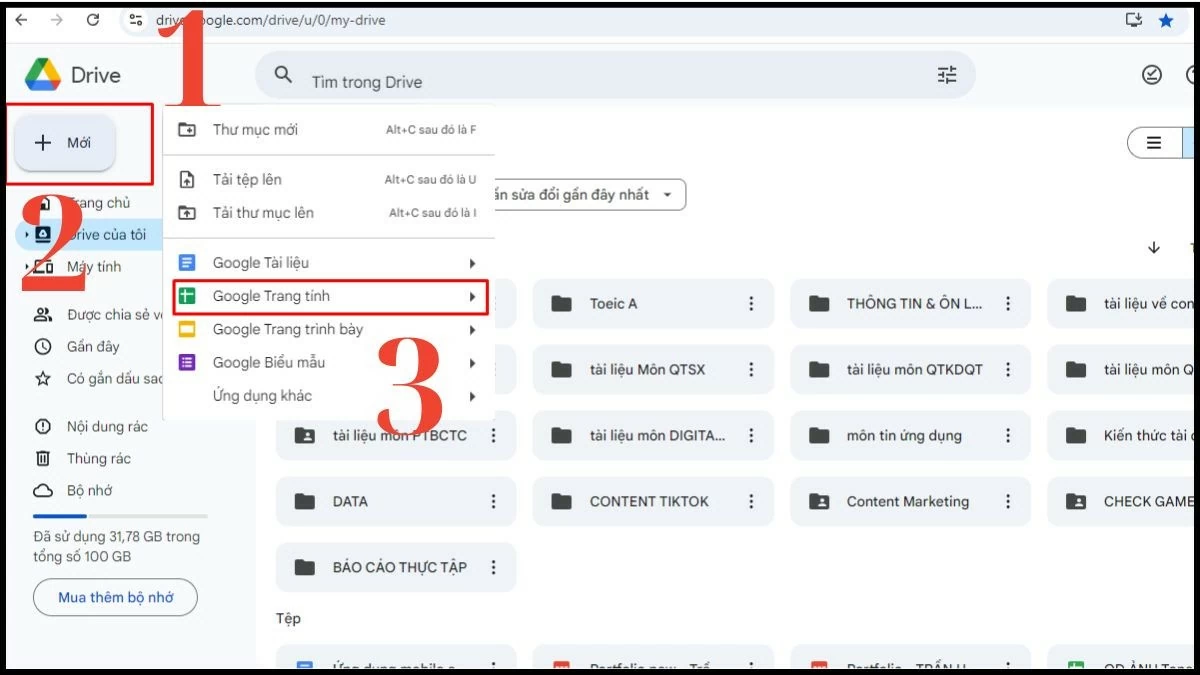 |
ដូច្នេះ ការបង្កើត Google Sheets នៅលើ Google Drive គឺពិតជាសាមញ្ញ និងរហ័សណាស់។
ការណែនាំអំពីរបៀបផ្ទេរឯកសារ Excel ដែលមានស្រាប់ទៅ Google Sheets
វិធីមួយទៀតដើម្បីបង្កើត Google Sheets នៅលើកុំព្យូទ័រគឺដោយផ្ទុកឡើងសៀវភៅបញ្ជីដែលមានស្រាប់ពីឧបករណ៍របស់អ្នក។
ជំហានទី 1: ចូលទៅកាន់គេហទំព័រ Google Drive ហើយចុចលើរូបតំណាង "បន្ថែមថ្មី" ដើម្បីបង្ហាញជម្រើស។
ជំហានទី 2: ជ្រើសរើស “ផ្ទុកឡើងឯកសារ” ដើម្បីផ្ទុកឡើងឯកសារដែលមានស្រាប់ពីកុំព្យូទ័ររបស់អ្នកទៅ Google Drive។
ជំហានទី 3: ចុចលើឯកសារ Excel ដែលអ្នកចង់បម្លែងទៅជា Google Sheets ដើម្បីផ្ទុកឡើងវា។
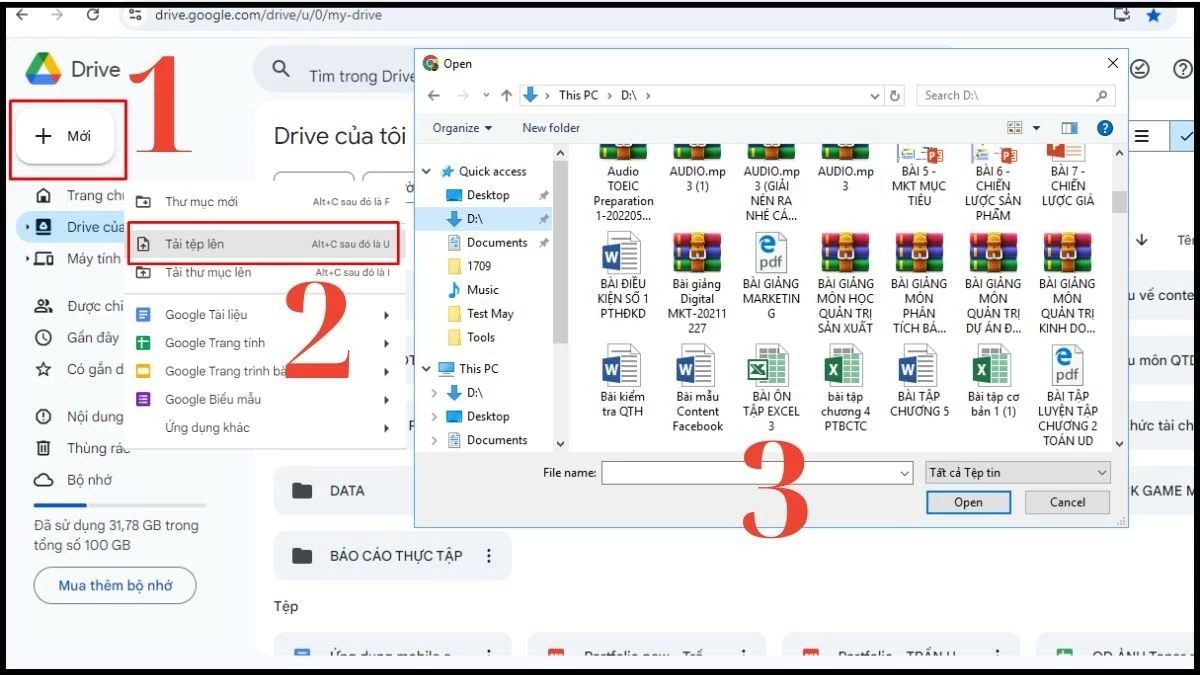 |
ថ្មីៗនេះ ខ្ញុំបានចែករំលែកជាមួយអ្នកអានអំពីរបៀបបង្កើត Google Sheets នៅលើកុំព្យូទ័រ និង Google Drive ជាមួយនឹងការណែនាំលម្អិត និងទូលំទូលាយ។ សង្ឃឹមថាព័ត៌មាននេះនឹងជួយអ្នកធ្វើការលើ Google Workspace បានយ៉ាងឆាប់រហ័ស និងមានប្រសិទ្ធភាព។
[ការផ្សាយពាណិជ្ជកម្ម_២]
ប្រភព


![[រូបថត] លោកនាយករដ្ឋមន្ត្រី ផាម មិញឈីញ អញ្ជើញជាអធិបតីក្នុងសន្និសីទប្រកាសពីការបង្កើតមជ្ឈមណ្ឌលហិរញ្ញវត្ថុអន្តរជាតិនៅប្រទេសវៀតណាម។](/_next/image?url=https%3A%2F%2Fvphoto.vietnam.vn%2Fthumb%2F1200x675%2Fvietnam%2Fresource%2FIMAGE%2F2025%2F12%2F21%2F1766309817714_ndo_br_dsc-3400-jpg.webp&w=3840&q=75)




![[រូបថត] លោកនាយករដ្ឋមន្ត្រី ផាម មិញឈីញ អញ្ជើញជាអធិបតីក្នុងកិច្ចប្រជុំស្តីពីការអភិវឌ្ឍសេដ្ឋកិច្ចវិស័យឯកជន។](/_next/image?url=https%3A%2F%2Fvphoto.vietnam.vn%2Fthumb%2F1200x675%2Fvietnam%2Fresource%2FIMAGE%2F2025%2F12%2F20%2F1766237501876_thiet-ke-chua-co-ten-40-png.webp&w=3840&q=75)







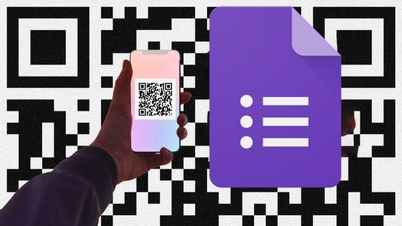



























































































Kommentar (0)